Kuinka avata iPhonen salaiset hymiövoimat

Kuva: Rob LeFebvre/Cult of Mac
Emoji on jonkin verran vallannut iMessage -keskusteluni iPhonessa viime aikoina, ja olen valmis lyömään vetoa, että käytät myös paljon söpöjä pieniä kuvia.
Entä jos kertoisin sinulle, että siellä on piilotettu aarrearkku tekstipohjaisia hymiöitä, joihin pääset käsiksi suosikki hymiöidesi lisäksi?
Vielä parempi - nämä iPhonen salaiset hymiöt on helppo ottaa käyttöön. Näin voit.

Kuva: Rob LeFebvre/Cult of Mac
Napauta ensin iPhonen Asetukset -sovellusta ja napauta sitten Yleiset. Pyyhkäise alas ja napauta sitten Näppäimistö ja napauta sitten Näppäimistöt. Kun olet siellä, napauta Lisää uusi näppäimistö… ja pyyhkäise alas japaniksi. Valitse Romaji -vaihtoehto ja poistu sitten asetuksista.
Nyt haluat löytää sovelluksen, johon voit kirjoittaa, kuten Notes. Napauta kirjoituskenttää ja napauta sitten pientä maapallon kuvaketta vasemmassa alakulmassa. Saat ponnahdusvalikon näppäimistön valitsemiseksi. Valitse japanilainen näppäimistö ja napauta sitten pikku 123 -painiketta.
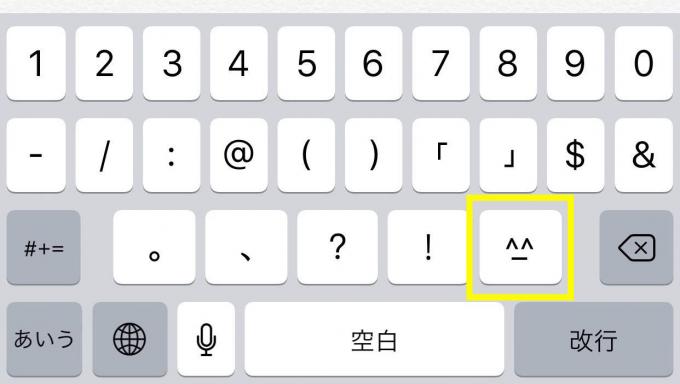
Kuva: Rob LeFebvre/Cult of Mac
Napauta seuraavaksi pikku onnellisia kasvoja -painiketta huutomerkin oikealla puolella ja näet rivin Unicode-tekstin hymiöitä, jotka voit valita näppäimistön yläpuolelta samasta paikasta kuin automaattiset ehdotukset baari.
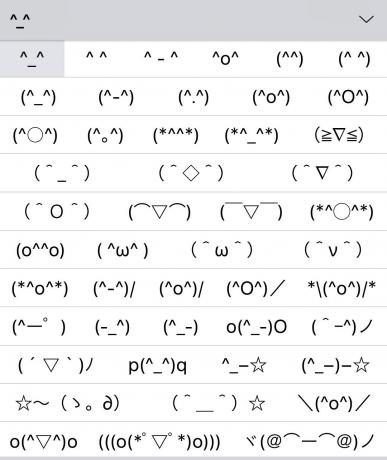
Kuva: Rob LeFebvre/Cult of Mac
Jos napautat pientä piiloa kyseisen rivin oikeassa reunassa, näet kaikki käyttämäsi unicode -merkit. Näet ne kaikki pyyhkäisemällä alas.
Nyt voit lisätä tämän pienen erikoisominaisuuden iPhonen salaisten hymiövaltuuksien muodossa mihin tahansa haluamaasi keskusteluun tai kirjalliseen viestintään.
Kautta: Redmond Pie



